Especificación de las opciones de impresión para la impresión de imágenes en Photoshop Elements 9
Imprime archivos de Photoshop Elements con el comando Archivo-Imprimir. Dependiendo de qué área de trabajo que ha abierto, puede configurar las opciones de impresión en el cuadro de diálogo Imprimir del Organizador o desde el modo de edición completa. Los diferentes modos le proporcionan algunas opciones diferentes.
Conteúdo
Impresión desde el Organizador
Puede seleccionar una o varias imágenes en el Organizador y luego seleccione Archivo-Imprimir. Las imágenes seleccionadas cuando se elige el comando de impresión aparecen en una lista desplegable, como se muestra en la siguiente figura (Windows). En Macintosh cuando se elige Archivo-Imprimir en el Organizador, se le cambió al editor Elements, donde se abre el cuadro de diálogo Imprimir.
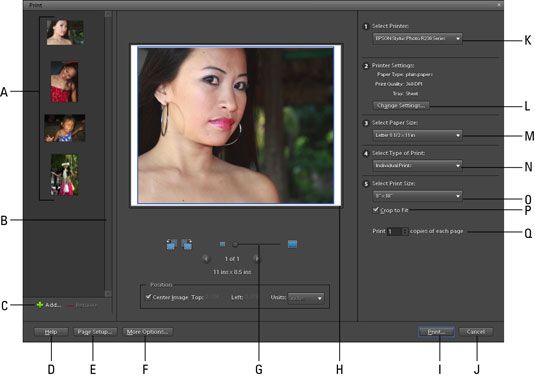
Las opciones en el cuadro de diálogo Imprimir fotos (Windows) o de diálogo Imprimir (Mac) incluyen:
A.Image Miniaturas: Al seleccionar varias imágenes en el Organizador, todas las imágenes seleccionadas aparecen en una ventana desplegable en la parte izquierda del cuadro de diálogo.
B.Scroll barra: Cuando se seleccionan tantas fotos que todos ellos no se pueden ver en la lista de miniaturas en la parte izquierda del cuadro de diálogo, puede utilizar la barra de desplazamiento para ver todas las imágenes.
C.Add / Quitar: Si el cuadro de diálogo Imprimir fotografías está abierto y desea añadir más fotos a imprimir, haga clic en el botón Añadir (+) y el icono se abre el cuadro de diálogo Añadir Fotos. Una lista de miniaturas aparece, mostrando todas las fotos del catálogo abierto actual. Marque las casillas de verificación junto a las miniaturas para indicar las fotos que desee añadir a la cola de impresión. También puede elegir un catálogo entero, álbumes de fotos, marcados con etiquetas de palabras clave, y las fotos que tengan una calificación.
Si desea eliminar una foto de la lista que desea imprimir, haga clic en la foto en la lista desplegable del cuadro de diálogo Imprimir fotos y haga clic en Remove (-) icono.
D.Help: Haga clic en el botón Ayuda para abrir la información de ayuda relacionada con la impresión de fotos.
E.Page Configuración: Haga clic en este botón para abrir el cuadro de diálogo Configurar página.
Opciones F.More: Haga clic en Más opciones para abrir otro cuadro de diálogo donde se eligen las opciones adicionales.
G.Scroll Vista preliminar: Haga clic en las flechas para ir a través de una vista previa de impresión para todas las imágenes de la lista.
H.Print Vista previa: Esta imagen muestra una vista previa de la imagen que desea imprimir.
I.Print: Haga clic en Imprimir después de hacer todos los ajustes en el cuadro de diálogo Imprimir fotografías.
J.Cancel: Al hacer clic en Cancelar cierra el cuadro de diálogo sin enviar una foto a la impresora.
K.Select Impresora: Elija una impresora de destino en la lista desplegable.
Ajustes L.Printer (sólo Windows): Haga clic en este botón para abrir las propiedades únicas para la impresora seleccionada.
Tamaño de papel M.Select: Elija entre tamaños de impresión compatibles con la impresora. Esta lista puede cambiar cuando se elige una impresora diferente en el menú desplegable Seleccionar impresora.
N.Select Tipo de impresiones: Usted tiene tres opciones disponibles - Imprimir impresiones individuales, Contacto Sábanas, o conjuntos de imágenes en Windows. En Macintosh, estas opciones se encuentran como comandos de menú separadas en el menú Archivo en el modo de edición completa.
O.Select Tamaño de impresión: Seleccione una de las opciones de tamaño de impresión compatibles con la impresora.
P.Crop de Ajuste: Marque esta casilla para recortar una imagen para ajustarse al tamaño de papel seleccionado.
Q.Print ___ copias de cada página: De forma predeterminada, se selecciona una foto por página. Quite la marca de verificación y en la misma página se puede elegir un número de copias en el menú desplegable.
Utilizando Configurar página
Al hacer clic en el botón Configurar página en el cuadro de diálogo Imprimir fotografías, se abre el cuadro de diálogo Configurar página. En este cuadro de diálogo, puede seleccionar los atributos de impresión que pueden ser exclusivas de su impresora. Sin embargo, puede controlar las opciones para la mayoría de las impresoras de escritorio en el cuadro de diálogo Imprimir fotografías.
Usando Más opciones
Al imprimir fotos desde el Organizador, haga clic en el botón Más opciones en el cuadro de diálogo Imprimir fotografías. Se abre el cuadro de diálogo Más opciones. La selección predeterminada en este cuadro de diálogo Opciones de impresión es.
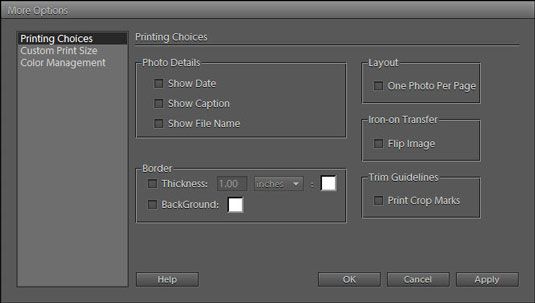
Las opciones disponibles para imprimir sus fotos incluyen:
Detalles de Imagen: Marque las casillas de verificación de los elementos de detalle que desea imprimir como etiquetas en su salida.
Frontera: Asegúrate de añadir un borde, y puede especificar el tamaño y elija una unidad de medida en la lista desplegable. Haga clic en la muestra de color para elegir un color para el borde. Comprobar Incluir Directriz Recortar para imprimir guías para cortar el papel.
Diseño: Si desea una fotografía impresa por página, marque esta casilla.
Flip Image: Esta opción se utiliza para el material de transferencia de calor: Mylar, LexJet y otros sustratos que requieren E-down impresión - Impresión emulsión hacia abajo, donde el negativo y la imagen se voltean.
Imprimir marcas de recorte: Marque esta casilla para imprimir las marcas de corte.
Impresión desde el modo de edición completa
Si desea imprimir una foto mientras que en el modo de edición completa, seleccione Archivo-Imprimir y se abre el cuadro de diálogo Imprimir. El cuadro de diálogo de impresión en el modo de edición completo en Elements es idéntico al cuadro de diálogo Imprimir se utiliza cuando se imprime desde el Organizador.




